windows10自带扫雷游戏怎么打开 windows10扫雷游戏在哪
更新时间:2023-02-06 09:32:38作者:cblsl
扫雷作为一款微软系统中自带的休闲娱乐游戏,相信大部分玩家也都有体验过,不过自从电脑在安装完原版windows10系统之后,有小伙伴就反馈自己在系统中找不到扫雷游戏的存在,对此windows10自带扫雷游戏怎么打开打开呢?接下来小编就来教大家windows10自带扫雷游戏打开操作方法。
具体方法:
1、首先点击开始菜单,点击Microsoft Store。
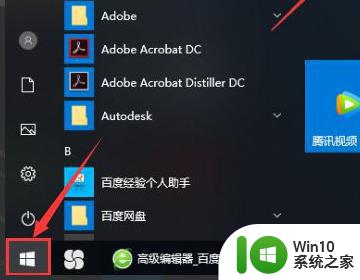
2、搜索框内输入minesweeper,点击microsoft minesweeper。
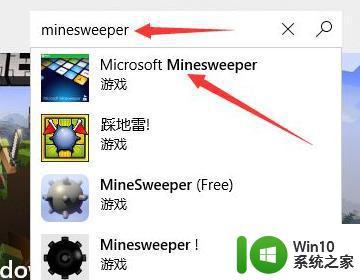
3、接着点击获取。
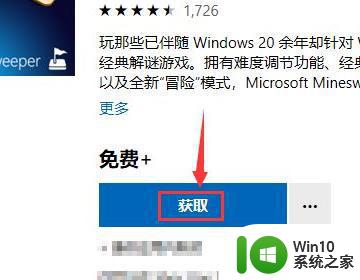
4、自动开始下载并安装,点击开始游戏。
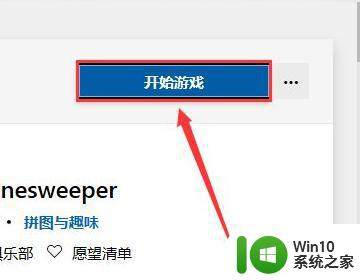
5、最后在打开的页面中,选择难度,开始游戏通关,这样就完成了。
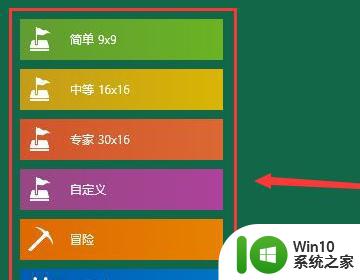
上述就是小编教大家的windows10自带扫雷游戏打开操作方法了,有需要的用户就可以根据小编的步骤进行操作了,希望能够对大家有所帮助。
windows10自带扫雷游戏怎么打开 windows10扫雷游戏在哪相关教程
- win10自带的扫雷在哪儿 win10自带扫雷游戏下载
- 怎么在win10系统找到扫雷 win10系统自带的扫雷在哪里找
- win10扫雷游戏下载 win10系统自带的扫雷游戏在哪
- win10电脑扫雷怎么打开 win10电脑扫雷在哪里打开
- win10如何打开扫雷 win10扫雷游戏在哪里下载
- 如何在win10装扫雷 为什么window10没有自带扫雷
- win10的扫雷的位置在哪 w10系统的扫雷在哪里
- win10系统扫雷怎么调出 win10扫雷在哪里找
- win10安装扫雷的详细步骤 win10怎么安装扫雷
- win10下载经典扫雷的方法 win10怎么下载和安装扫雷
- win10怎么下载经典扫雷 扫雷下载win10详细教程
- win10没有扫雷游戏如何解决 我的win10为什么没有扫雷
- 蜘蛛侠:暗影之网win10无法运行解决方法 蜘蛛侠暗影之网win10闪退解决方法
- win10玩只狼:影逝二度游戏卡顿什么原因 win10玩只狼:影逝二度游戏卡顿的处理方法 win10只狼影逝二度游戏卡顿解决方法
- 《极品飞车13:变速》win10无法启动解决方法 极品飞车13变速win10闪退解决方法
- win10桌面图标设置没有权限访问如何处理 Win10桌面图标权限访问被拒绝怎么办
win10系统教程推荐
- 1 蜘蛛侠:暗影之网win10无法运行解决方法 蜘蛛侠暗影之网win10闪退解决方法
- 2 win10桌面图标设置没有权限访问如何处理 Win10桌面图标权限访问被拒绝怎么办
- 3 win10关闭个人信息收集的最佳方法 如何在win10中关闭个人信息收集
- 4 英雄联盟win10无法初始化图像设备怎么办 英雄联盟win10启动黑屏怎么解决
- 5 win10需要来自system权限才能删除解决方法 Win10删除文件需要管理员权限解决方法
- 6 win10电脑查看激活密码的快捷方法 win10电脑激活密码查看方法
- 7 win10平板模式怎么切换电脑模式快捷键 win10平板模式如何切换至电脑模式
- 8 win10 usb无法识别鼠标无法操作如何修复 Win10 USB接口无法识别鼠标怎么办
- 9 笔记本电脑win10更新后开机黑屏很久才有画面如何修复 win10更新后笔记本电脑开机黑屏怎么办
- 10 电脑w10设备管理器里没有蓝牙怎么办 电脑w10蓝牙设备管理器找不到
win10系统推荐
- 1 系统之家ghost win10 64位u盘家庭版v2023.12
- 2 电脑公司ghost win10 64位官方破解版v2023.12
- 3 系统之家windows10 64位原版安装版v2023.12
- 4 深度技术ghost win10 64位极速稳定版v2023.12
- 5 雨林木风ghost win10 64位专业旗舰版v2023.12
- 6 电脑公司ghost win10 32位正式装机版v2023.12
- 7 系统之家ghost win10 64位专业版原版下载v2023.12
- 8 深度技术ghost win10 32位最新旗舰版v2023.11
- 9 深度技术ghost win10 64位官方免激活版v2023.11
- 10 电脑公司ghost win10 32位官方稳定版v2023.11